Mẹo sử dụng phím Assistive Touch trên iPhone như phím Home cứng
Dưới đây là hướng dẫn đơn giản sử dụng phím home ảo (Assistive Touch) trên iPhone như là một phím home cứng
Trên thực tế, phím home ảo có thể thực hiện được cả 3 thao tác là tắt ứng dụng, truy cập màn hình đa nhiệm và tắt màn hình. Tuy nhiên, bạn phải trải qua khá nhiều bước nếu sử dụng các chức năng dành riêng phím home ảo (Assistive Touch). Trong một bài viết của nickname Lê Phú Khương chia sẻ trên diễn đàn Tinh Tế, mọi thứ sẽ trở nên dễ dàng và thuận tiện hơn rất nhiều.
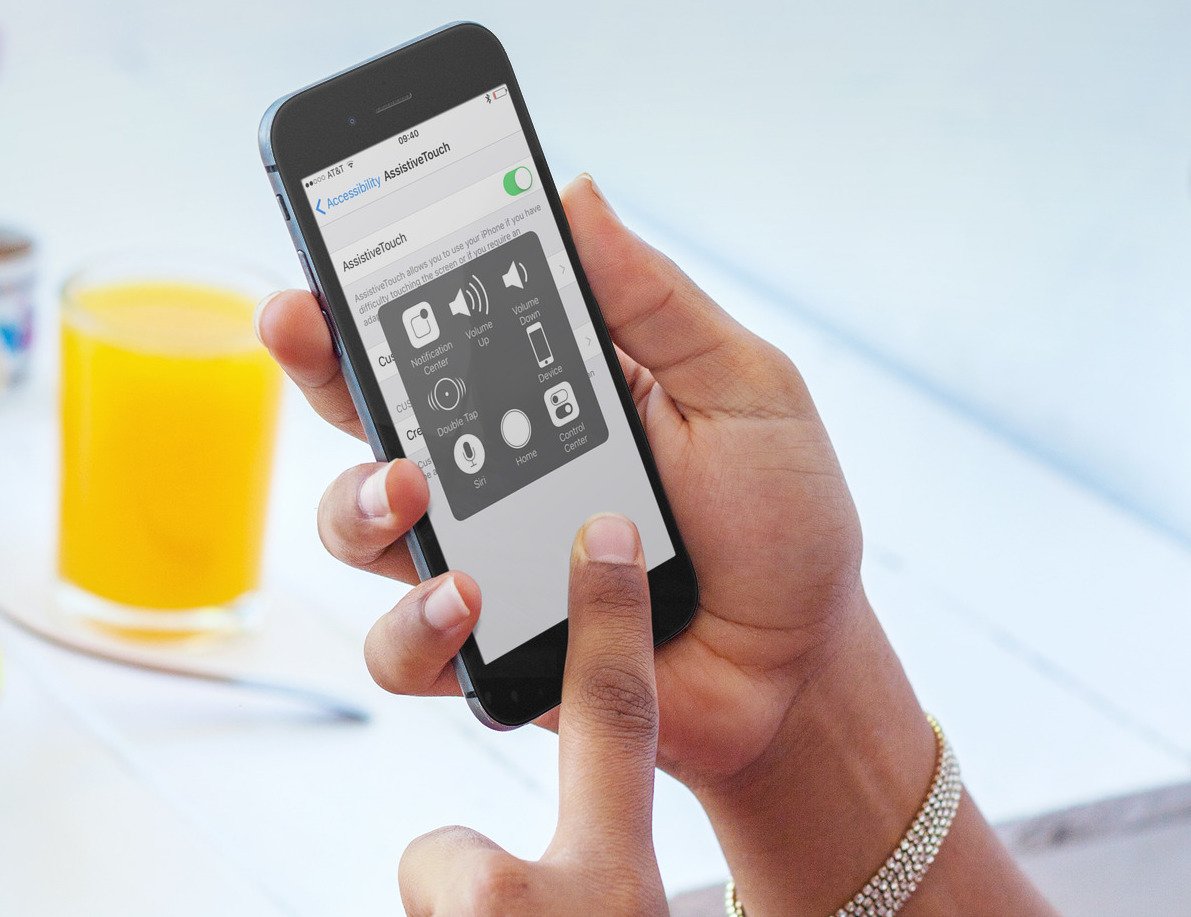
Bạn có thể xem phím home ảo như là một phím home cứng, tức nhấn 1 lần phím home ảo để thoát ứng dụng, nhấn 2 lần phím home ảo để vào màn hình đa nhiệm, và nhấn giữ phím home ảo (dành cho 3D Touch) để tắt màn hình.
THOÁT ỨNG DỤNG VÀ MỞ MÀN HÌNH ĐA NHIỆM
Bước 1: Bước 1: Bật Assistive Touch bằng cách vào Settings -> General -> Accessibility -> AssistiveTouch, gạt qua On
Bước 2: Truy cập Customize Top Level Menu... Bấm vào dấu trừ và xoá hết tất cả trừ Home.
Ngay lúc này, bạn có thể nhấn một lần phím home ảo để thoát ứng dụng và nhấn 2 lần phím home ảo để truy cập màn hình đa nhiệm
DÙNG 3D TOUCH ĐỂ TẮT MÀN HÌNH
Bước 3: Vào tuỳ chọn 3D TOUCH ACTION -> chọn Lock Screen
Sau khi thực thi xong, bạn dùng lực để nhấn phím home ảo yêu cầu thiết bị tắt màn hình.
Bạn có thể xem đoạn video được nickname Lê Khương chia sẻ trên Youtube để hiểu rõ hơn.
Theo Techz


 Samsung Galaxy S24 Ultra 5G (256GB) - Công Ty
Samsung Galaxy S24 Ultra 5G (256GB) - Công Ty
 Samsung Galaxy Z Fold6 5G (12GB - 256GB) Công Ty
Samsung Galaxy Z Fold6 5G (12GB - 256GB) Công Ty
 Samsung Galaxy Z Flip6 5G (12GB - 256GB) - Công Ty
Samsung Galaxy Z Flip6 5G (12GB - 256GB) - Công Ty
 Samsung Galaxy Tab S7 Plus 128GB (Công Ty)
Samsung Galaxy Tab S7 Plus 128GB (Công Ty)
 iPad Mini 4 16GB 4G Mới 100% Trôi Bảo Hành
iPad Mini 4 16GB 4G Mới 100% Trôi Bảo Hành
 iPhone 12 128GB (Chính Hãng VN/A)
iPhone 12 128GB (Chính Hãng VN/A)
 Sony Xperia 5 Mark II (8GB - 128GB) Like New
Sony Xperia 5 Mark II (8GB - 128GB) Like New
 Apple Watch Series 4 (40mm - 44 mm) Bản Thép LTE -...
Apple Watch Series 4 (40mm - 44 mm) Bản Thép LTE -...
 Apple Watch Series 6 (40mm - 44 mm) Bản Thép LTE -...
Apple Watch Series 6 (40mm - 44 mm) Bản Thép LTE -...
 Apple Watch Series 5 (40mm - 44 mm) LTE Bản Thép -...
Apple Watch Series 5 (40mm - 44 mm) LTE Bản Thép -...
 Sạc dự phòng cao cấp Xiaomi 10.000mAh
Sạc dự phòng cao cấp Xiaomi 10.000mAh
 Pin sạc dự phòng Samsung 10.000 mAh Type-C Mới...
Pin sạc dự phòng Samsung 10.000 mAh Type-C Mới...
 Tai nghe Bluetooth AirPods 2 Apple mới 100% chính...
Tai nghe Bluetooth AirPods 2 Apple mới 100% chính...
 Tai nghe Bluetooth AirPods Pro mới 100% chính hãng VN/A
Tai nghe Bluetooth AirPods Pro mới 100% chính hãng VN/A




